Како да подесите родитељски надзор на Аппле ТВ-у
Мисцелланеа / / September 30, 2023
Аппле ТВ је одлична опција за стриминг за целу породицу. Можете уживати у разноврсном садржају на различитим платформама за стриминг. Ако имате Аппле ТВ 4К, можете гледајте садржај у Долби Висион-у и Долби Атмос, у зависности од вашег подешавања. Али ако имате децу у близини, добра је идеја да ставите ограничења садржаја на свој Аппле ТВ.
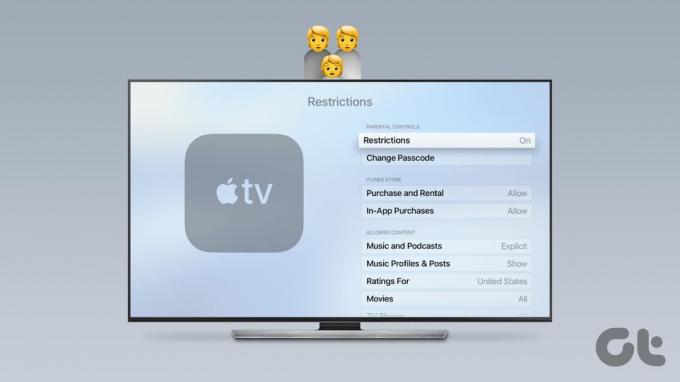
твОС вам омогућава да примените родитељски надзор. Овај пост ће послужити као потпуни водич за подешавање и управљање родитељским надзором на вашем Аппле ТВ-у или Аппле ТВ 4К. Уверите се да користите најновију верзију твОС-а на свом Аппле ТВ моделу.
Како омогућити родитељски надзор на Аппле ТВ-у
Ако код куће имате млађу публику, омогућавање родитељског надзора на вашем Аппле ТВ-у је најбољи начин да ограничите (случајан) приступ неприкладном садржају. Ево како то можете да омогућите на свом Аппле ТВ-у или Аппле ТВ 4К.
Корак 1: На почетном екрану вашег Аппле ТВ-а изаберите Подешавања.

Корак 2: Изаберите Опште са листе опција.

Корак 3: Идите на Ограничења.

4. корак: Изаберите Ограничења да бисте укључили функцију.

твОС ће од вас тражити да ставите родитељско закључавање на свој Аппле ТВ.
5. корак: Унесите четвороцифрени приступни код који желите да задржите за свој Аппле ТВ.

Корак 6: Поново унесите лозинку и изаберите Ок да бисте потврдили.
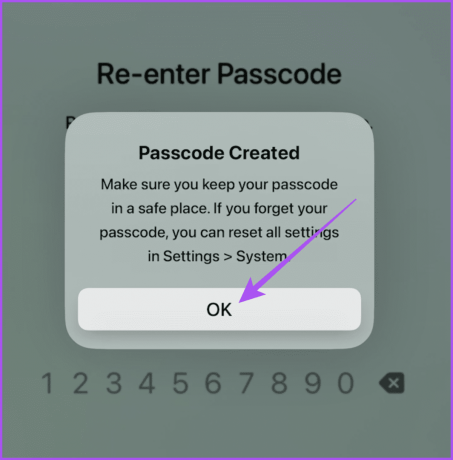
Родитељски надзор ће бити активан на вашем Аппле ТВ-у. Можете додатно да прилагодите опције за ограничавање садржаја. Користили смо Аппле ТВ 4К за овај пост. Имајте на уму да не постоји опција за постављање временских ограничења за апликације на вашем Аппле ТВ-у.
Подесите ограничења иТунес Сторе-а
Можете да ограничите своју децу да купују у апликацији и купују или изнајмљују било шта из иТунес Сторе-а на вашем Аппле ТВ-у. Ако желе, мораће да унесу четвороцифрени приступни код да би наставили са било којим од ових корака.

Дозвољена ограничења садржаја
Добићете гомилу детаљних опција за постављање ограничења садржаја за своју децу на Аппле ТВ-у. Ево кратког резимеа тих опција:

- Оцене за: изаберите земљу свог пребивалишта за приказивање филмова и ТВ емисија јер свака земља има различите оцене садржаја за децу, тинејџере и тинејџере.
- Музика и подкасти: ограничити песме или подкастове који садрже експлицитну употребу језика.
- Музички спотови и музички профили: Дозволите или блокирајте своју децу да гледају музичке спотове и виде музичке профиле на Аппле Мусиц-у.
- Филмови и ТВ емисије: Изаберите оцене за филмове и ТВ емисије за које сматрате да су прикладне за старосну групу ваше деце.
- апликације: поставите старосну границу за појединачне апликације. Али ово је примењиво само на апликације бренда Аппле на вашем Аппле ТВ-у. Мораћете појединачно да блокирате апликације трећих страна.
- Сири експлицитни језик: док користите Сири на свом Аппле ТВ-у, експлицитне речи ће бити скривене.
Гаме Центер
Такође можете да контролишете подешавања играња за своју децу на Аппле ТВ-у или Аппле ТВ 4К. Можете поставити ограничења за приватне поруке, снимање екрана игре, промене приватности профила и још много тога.

Дозволи промене
На крају, можете да поставите ограничења за уношење промена на нивоу система на вашем Аппле ТВ-у. То укључује АирПлаи, услуге локације, освежавање апликације у позадини, промену ТВ провајдера, даљинско упаривање апликација и још много тога.

Како променити ПИН родитељске контроле на Аппле ТВ-у
Да бисте спречили да ваша деца добију приступ ПИН-у родитељске контроле, можете га редовно мењати на свом Аппле ТВ-у. Ево како.
Корак 1: На почетном екрану вашег Аппле ТВ-а идите на Подешавања.

Корак 2: Изаберите Генерал.

Корак 3: Померите се надоле и изаберите Ограничења.

4. корак: Можете одабрати да одобрите приступ помоћу других Аппле уређаја или да унесете свој постојећи ПИН.

5. корак: Изаберите Промени шифру.

Корак 6: Унесите постојећи ПИН, а затим унесите нови ПИН.

Како искључити родитељски надзор на Аппле ТВ-у
Без обзира да ли желите да промените приступ или желите да користите Аппле ТВ без икаквих ограничења, можете уклонити подешавања родитељског надзора. Ево како можете да искључите родитељски надзор на свом Аппле ТВ-у или Аппле ТВ 4К.
Корак 1: На почетном екрану вашег Аппле ТВ-а идите на Подешавања.

Корак 2: Изаберите Генерал.

Корак 3: Померите се надоле и изаберите Ограничења.

4. корак: Можете одабрати да одобрите приступ помоћу других Аппле уређаја или да унесете свој постојећи ПИН.

5. корак: Изаберите Ограничења да бисте га искључили.

Корак 6: Унесите постојећи четвороцифрени ПИН или изаберите Одобри са Аппле уређајем.

Ако одаберете да одобрите помоћу Аппле уређаја, додирните обавештење на свом иПхоне-у или иПад-у и изаберите Одобри.


Како блокирати ИоуТубе апликацију на Аппле ТВ-у
ИоуТубе је често најчешће коришћена и популарна апликација међу децом. Али такође можете изабрати да блокирате апликацију ИоуТубе на свом Аппле ТВ-у. Ово ће вам и даље омогућити приступ ИоуТубе-у уношењем четвороцифреног ПИН-а. Ево како.
Корак 1: На почетном екрану вашег Аппле ТВ-а идите на Подешавања.

Корак 2: Изаберите Генерал.

Корак 3: Померите се надоле и изаберите Ограничења.

4. корак: Унесите постојећи четвороцифрени ПИН или изаберите Одобри са Аппле уређајем.

5. корак: Померите се надоле и изаберите Апликације под Дозвољени садржај.

Корак 6: Изаберите одговарајућу старосну границу да бисте блокирали апликацију ИоуТубе за одређену старосну групу деце.

Држати на оку
Можете да подесите и управљате родитељским надзором на свом Аппле ТВ-у да бисте држали на оку шта ваша деца гледају. Ако имате Аппле ТВ 4К, погледајте наш пост да бисте сазнали више о томе најбоља подешавања за Аппле ТВ 4К која треба да знате.
Последњи пут ажурирано 21. августа 2023
Горњи чланак може садржати партнерске везе које помажу у подршци Гуидинг Тецх. Међутим, то не утиче на наш уреднички интегритет. Садржај остаје непристрасан и аутентичан.



